首页 > 代码库 > SSH免登陆ESXI让操作更便捷安全(几种常用工具)
SSH免登陆ESXI让操作更便捷安全(几种常用工具)
通常在企业环境中,管理员很少去机房在物理机面前进行操作,大部分管理员喜欢远程管理主机,这样既方便又高效。在windows上我们使用远程桌面,在Linux上则使用SSH来连接。ESXi就是一个以Linux为核心改写的操作系统,因此ESXi中也保留了SSH来远程管理的功能,下面介绍常用的几种工具SSH免登陆ESXI服务器:
注意:,ESXi默认没有开启SSH的,必须手动开启。
方法一、使用Xshell工具实现ssh远程免登陆设置。
打开Xshell工具,选择用户密钥管理者或者新建用户密钥生成向导生成密码。
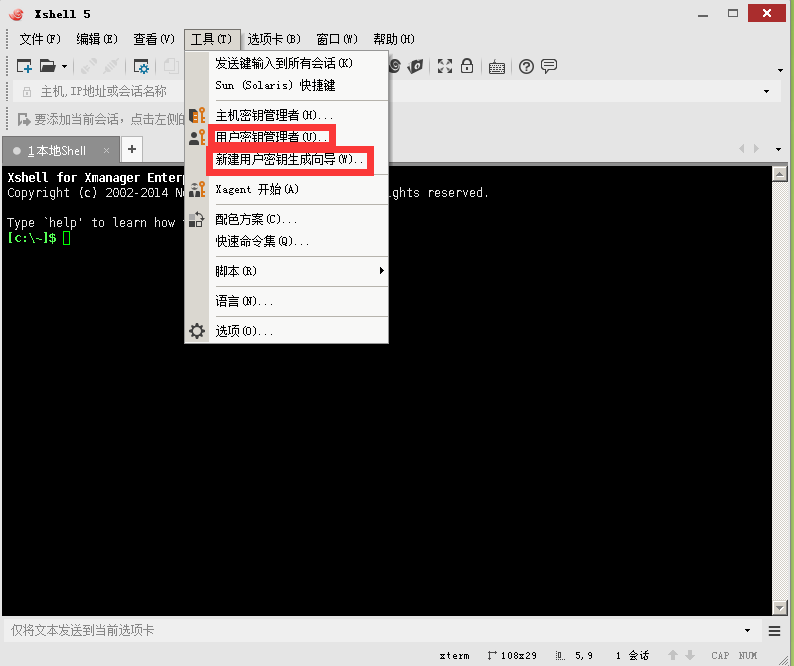
这里使用的是新建用户密钥生成向导 ,选择密钥类型RSA ,设置密码长度,点击下一步。
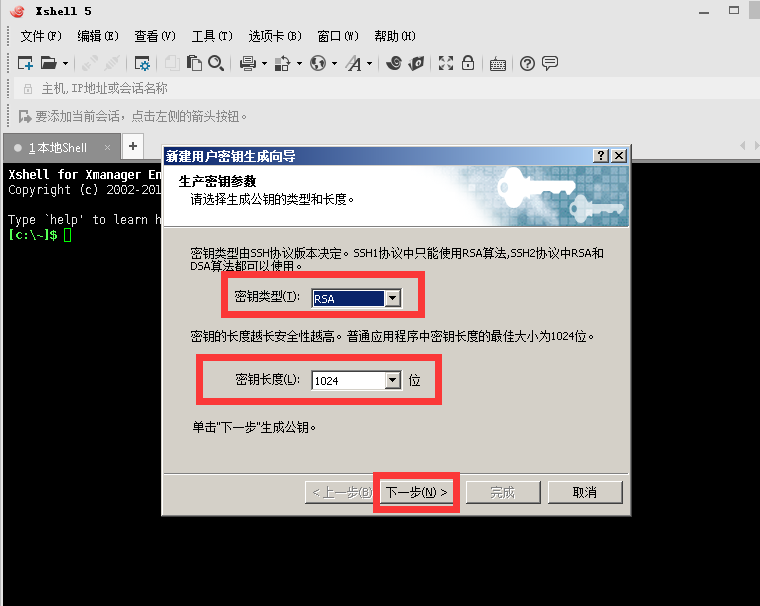
下一步:

输入密钥名称这里采用默认,在这里设置给密钥加密的密码。
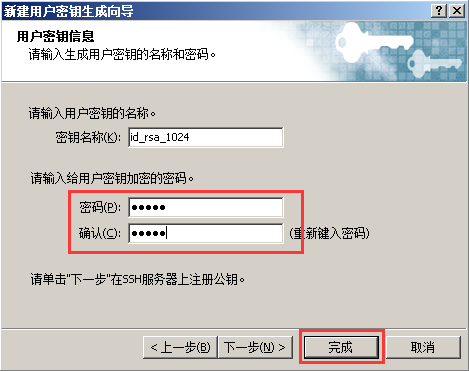
先择下一步(也可以直接点完成),这里我为了复制公钥上传到ESXI上,最后选择完成。

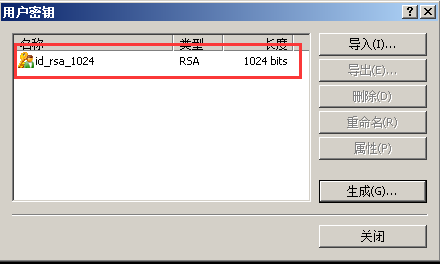
登陆ESXI服务器:
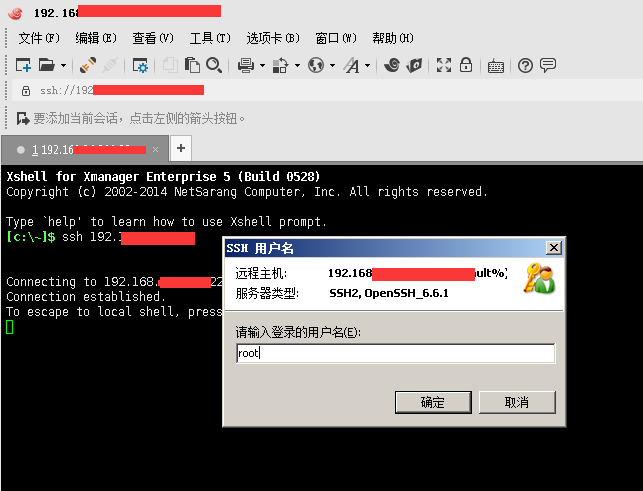
编辑ESXI上免登陆授权文件:vi /etc/ssh/keys-root/authorized_keys,把刚生成的公钥内容复制到
authorized_keys文件中并保存退出(:wq)。
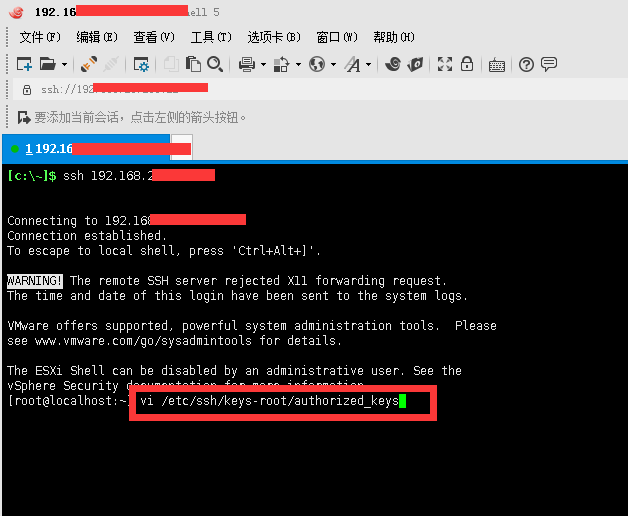
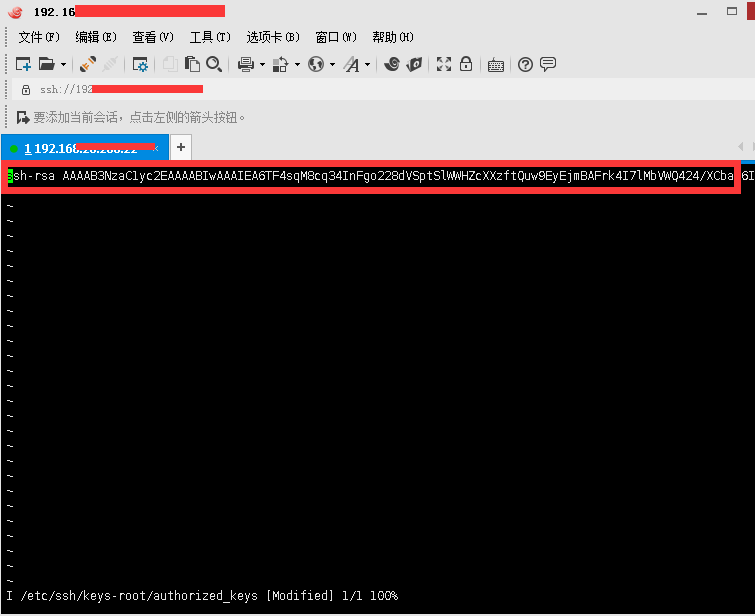
重新打开XSHELL登陆ESXI,提示选择公钥id_rsa_1024,输入密钥加密密码确定即可登陆ESXI服务器。
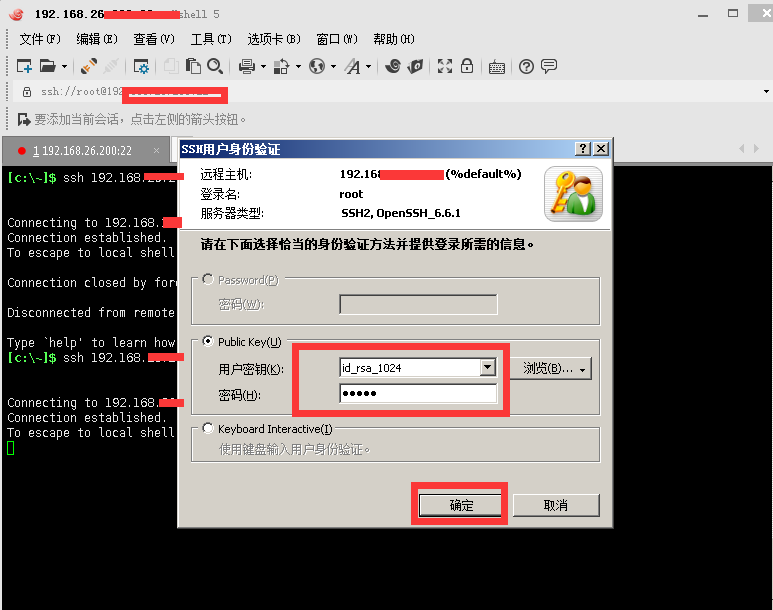

如果没有有对公钥进行加密,选择公钥后确定直接即可登陆
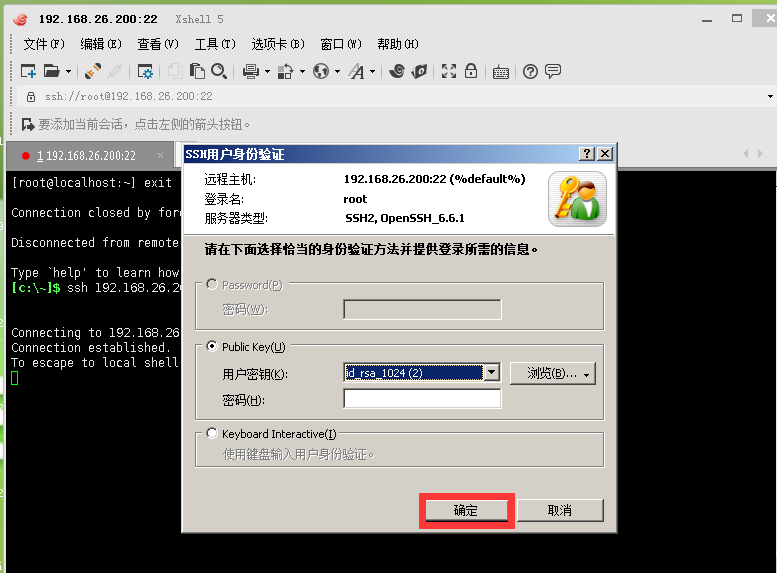
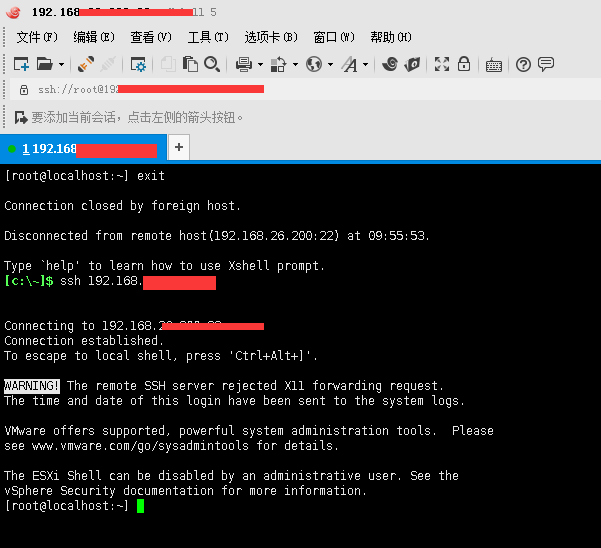
方法二:授权LINUX服务器SSH实现免登陆ESXI。
选择进入LINUX服务器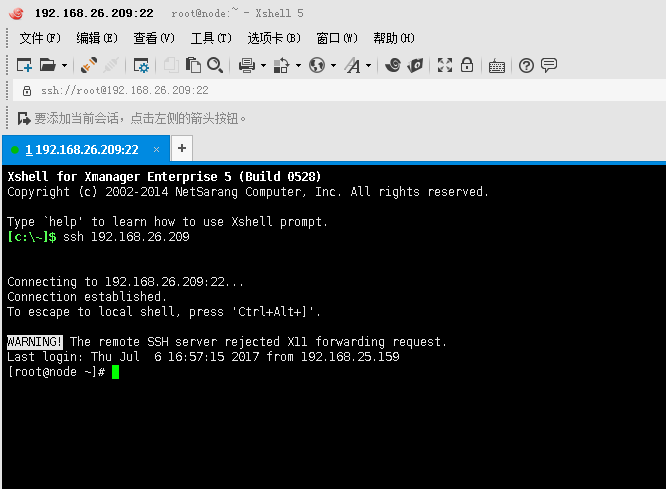
生成密钥:ssh-keygen -t rsa
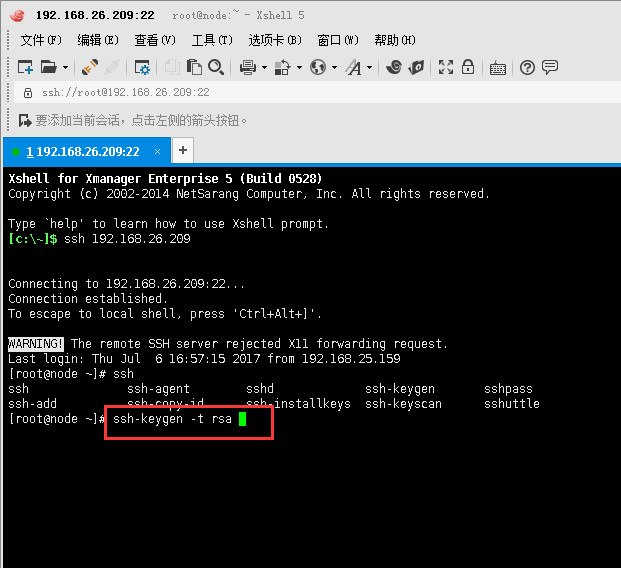
直接回车即可,这里提示我们已经生成过,是否覆盖。
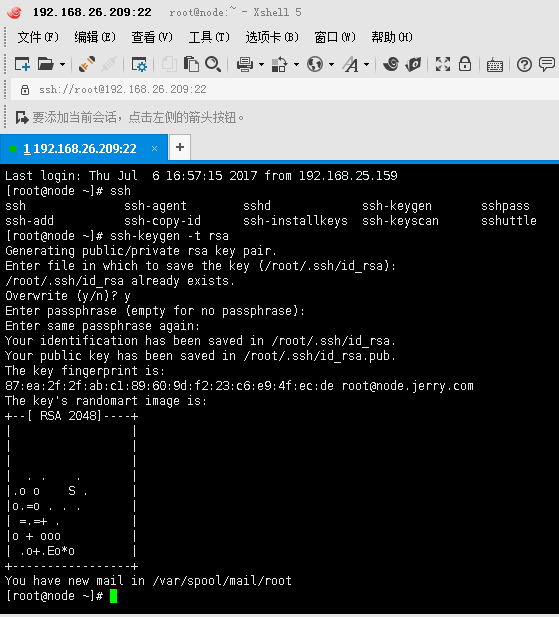
查看并复制生成的密钥:

在ESXI上授权免登陆文件加入生成的公钥。
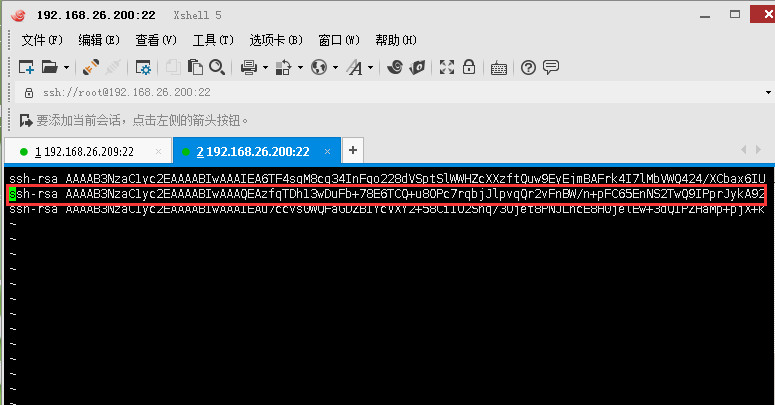
测试免登陆,因为是第一次会有一个提示YES确认,以后不会再有提示。

切换一个用户试下登陆,登陆不成功,提示输入密码。
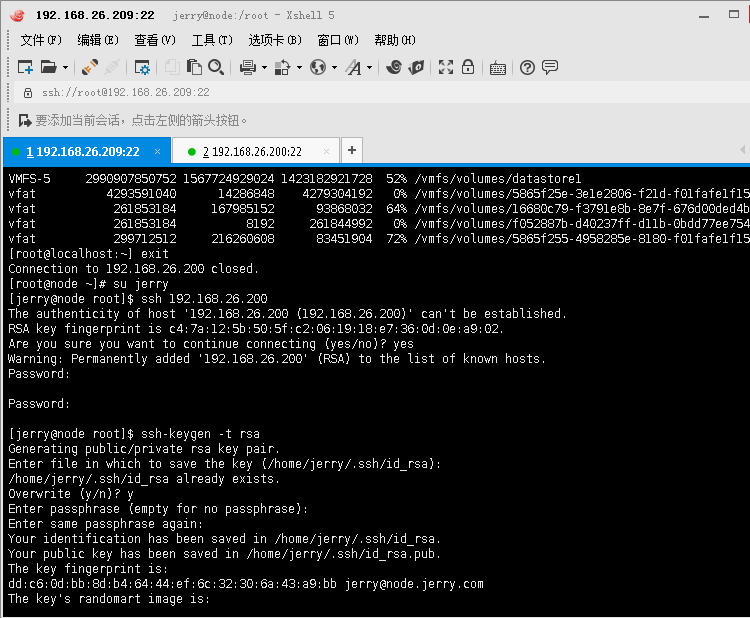
因此需要对当前用户进行设置才可以,针对当前用户生成公钥,再加入到ESXI服务器上授权免登陆文件中。

再次登陆,登陆成功。
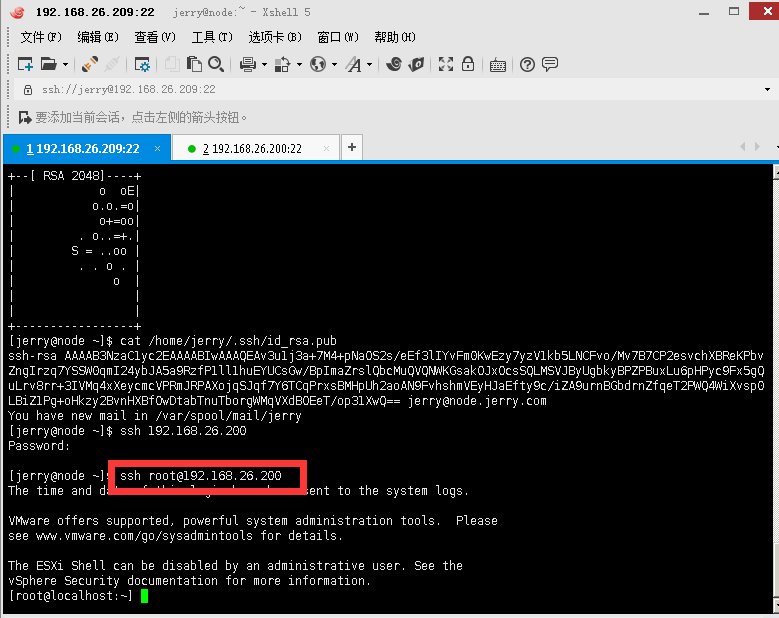
本文出自 “在路上……找回丢失的记忆” 博客,谢绝转载!
SSH免登陆ESXI让操作更便捷安全(几种常用工具)
